Googleドライブでは、新規にフォルダを作成してファイルを収納することができます。ファイル数が増えてきた場合には、目的別、用途別にフォルダを作成してファイルを整理すると良いでしょう。
フォルダの作成方法
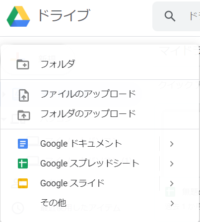
この作業はパソコンでするのが一番楽です。まずGoogleドライブを開き「新規」をクリックし「フォルダ」をクリックします。開いた画面でフォルダ名を入力し「作成」をクリックするとフォルダが作成されます。
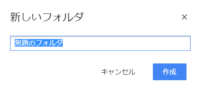
ファイルをフォルダに移動する
フォルダに収納したいファイルをクリックし、メニューから「指定の場所へ移動」をクリックします。次に移動先のフォルダ名をクリックし、「移動」をクリックします。
「マイドライブ」の中にある「移動先フォルダ」を確認してみるとファイルが移動した事が確認できます。当然のことですが、ドラッグアンドドロップでの移動も可能です。
この様にファイル数が増えた場合には、きちんと整理されてわかりやすい様にフォルダ分けをしておくことを実行しましょう。とても簡単な作業なので覚えておきましょう。
-

Windows、起動時に表示される「すべてのファイルにどこからでも気軽にアクセス」を消す!
Windows10の更新をしてから、いつの間にか、パソコンを起動する度に「すべてのファイルにどこからでも気軽にアクセス」というGoogleドライブのポップアップが表示されるようになっていました。 【進 ...
続きを見る
-

スマホ、Google ドライブでスキャン、紙の書類もデジタル化!
Google ドライブでスキャン、紙の書類もデジタル化。
「Googleドライブ」アプリのスキャン機能を活用すると、スマホのカメラで撮影した紙の書類をデジタルデータとして手軽に保存できます。また、複数ページを連続してスキャンして1つのPDFファイルとして保存することも出来ます。続きを見る
-

スマホ、シニアにも出来る書類のデジタル化!
おはようございます。昨日も日中は晴れ間が出て、気温も上がり夏日が続きました。公園の遊具で遊ぶ孫を横目に見ながら、せっせと季節のお花を写真に収めていました。 とても広い公園なので随分と歩いた気分になって ...
続きを見る


